
对于这些常用的便携式存储设备,USB闪存盘几乎太容易损坏了,如果你依赖它们来存储重要数据,这特别令人不安。
然而,在许多情况下,使用数据恢复软件可以从损坏的U盘中恢复文件,本文的目标是指导您完成整个过程,并为您提供实现预期结果所需的信息。
目录
为什么U盘会停止工作?
有几个原因可能导致一个工作正常的USB驱动器变成一个无法使用的USB驱动器。理解这个问题是解决问题的一半,有了这样的知识,你可能有机会恢复你珍贵的数据。这完全取决于USB驱动器为什么停止工作。
| 问题 | 描述 | 建议 |
| 🔨物理损坏 | U盘并不像人们想象的那样耐用。从USB连接器弯曲到水和电涌等大敌,都可能造成损坏。 | 软件解决方案可能不是你需要的英雄。如果驱动器没有被识别,可能是时候联系数据恢复服务了。他们通常能将闪存芯片移到一个工作的驱动器上。 恢复难度:高 |
| 🖋过度读写循环 | 所有闪存存储设备都有一定的寿命。随着时间的推移,内部结构(想想:浮门晶体管)会退化,这可能导致数据损坏、读/写错误,甚至其他类似问题。 | 好消息是,闪存单元的故障并不会立即导致数据丢失和驱动器失败,因为现代闪存驱动器足够智能,能检测到坏的存储单元并避免使用它们,给你足够的时间来备份和/或恢复数据。 恢复难度: 中等 |
| 🦠病毒和恶意软件 | 恶意软件制造者非常清楚,一个U盘通常会在多台计算机和多个用户之间共享,这也是为什么有这么多针对U盘的病毒和其他类型的恶意软件。 | 因为恶意软件的行为可能高度不可预测,很难推荐一种普遍适用的方法来从感染了恶意软件的U盘中恢复文件,但是创建一个完整的逐字节备份通常是一个好的开始。 恢复难度: 中等 |
是否可以从损坏的U盘中恢复数据?
让我们来解答这个燃眉之急:你真的能从损坏的U盘中恢复数据吗?答案很大程度上取决于你的USB驱动器是否被识别。让我们更详细地探讨这两种情况:
情景1:USB驱动器已识别
当您插入U盘时,您的电脑会播放一个悦耳的声音(或者有时候如果您自定义了设置,可能会不那么悦耳)这表明它已经成功识别了您的USB驱动器。
如果你当前面临的情况正是这样,那么你很幸运,因为当你的电脑识别到你的驱动器时,即使它通过那个“格式化你的驱动器”弹窗来请求你采取行动,你几乎总是可以使用数据恢复软件来检索你的数据。只需确保首先取消格式化提示。
情景2:USB驱动器未被识别
现在,如果您的电脑根本无法识别该驱动器,情况会变得更复杂,也更不乐观。这是因为可能不仅仅是表面损伤。潜在问题可能包括损坏的USB连接器、故障的电路板,或更糟的是,闪存芯片本身受损。
通用软件解决方案通常在这里无济于事,因为它们首先要求驱动器被电脑识别。至少在根本问题得到解决之前,它们不会有帮助,而通常只有专业的数据恢复服务才能解决这样的问题。
如何从损坏的U盘中恢复数据?
使用正确的数据恢复软件,损坏的U盘数据恢复不仅可以做到,而且相对来说也十分简单。以下是如何在Windows和Mac上执行此操作。
使用数据恢复软件找回您的文件
数据恢复软件的工作是按扇区逐一分析闪存,以便找到并恢复所有已删除和丢失的文件。这类软件适用于Windows和Mac操作系统,但并非所有数据恢复应用程序的表现都同样出色。
在从USB闪存盘恢复文件时,需要选择支持FAT家族(exFAT,FAT32,FAT16,FAT12)所有文件系统的数据恢复软件。该软件还应支持所有常用文件格式,并且直观、价格合理。
Disk Drill 满足所有这些标准,这就是为什么我们推荐它给所有 Windows 和 Mac 用户,不管他们有多少以前修复坏掉的 U 盘数据恢复的经验。
了解一下:Disk Drill for Windows 和 Disk Drill for Mac 几乎完全相同,因此不论您下载哪个版本,都可以按照以下步骤操作。
步骤1. 下载并安装Disk Drill
 首先,下载Disk Drill for Windows或Disk Drill for Mac,并将其安装在您的计算机上。您可以免费下载基础版本,并用它恢复多达500 MB的数据(仅限Windows)
首先,下载Disk Drill for Windows或Disk Drill for Mac,并将其安装在您的计算机上。您可以免费下载基础版本,并用它恢复多达500 MB的数据(仅限Windows)
第二步。 连接您的USB闪存盘并启动Disk Drill
接下来,将USB闪存盘连接到您的计算机并等待直到它被识别。然后,启动Disk Drill并给它几秒钟时间来检测所有可用存储设备。
步骤3. 创建USB闪存盘的逐字节备份

在您开始进行实际的恢复过程之前,创建您闪存盘的逐字节备份是至关重要的,以确保在您的损坏USB闪存盘突然死机的情况下,您有一个后备选项。为此,请选择驱动器备份额外工具,选择您的驱动器,然后点击逐字节备份按钮。之后,选择您想存储备份文件的位置。
步骤4. 扫描USB闪存驱动器并选择您的数据
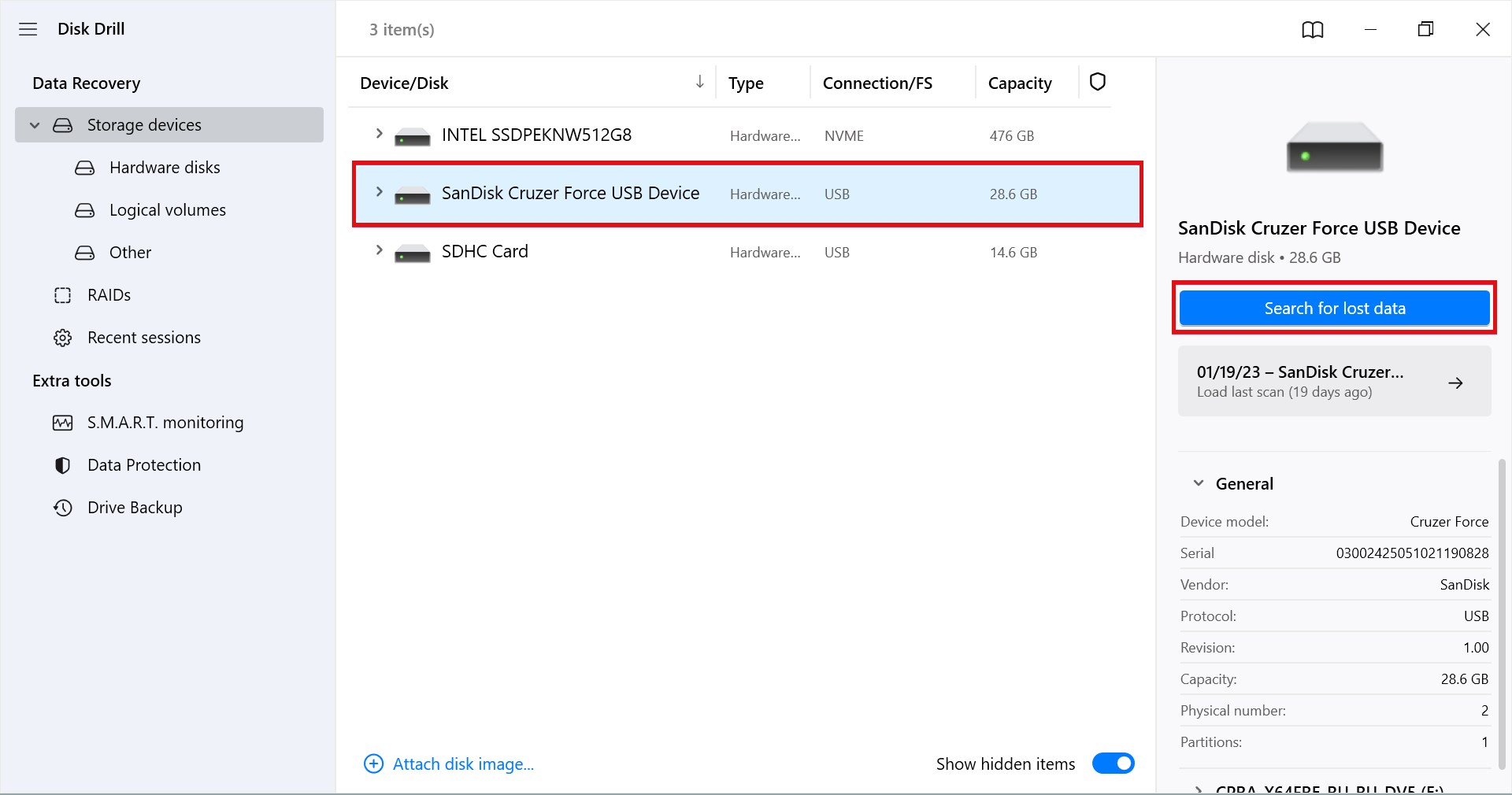
返回至存储设备标签页,选择USB闪存驱动器,然后点击搜索丢失数据按钮。等待Disk Drill完成扫描。然后你可以浏览找到的文件,并选择你想要恢复的每个文件。
步骤5. 将数据恢复到另一个驱动器
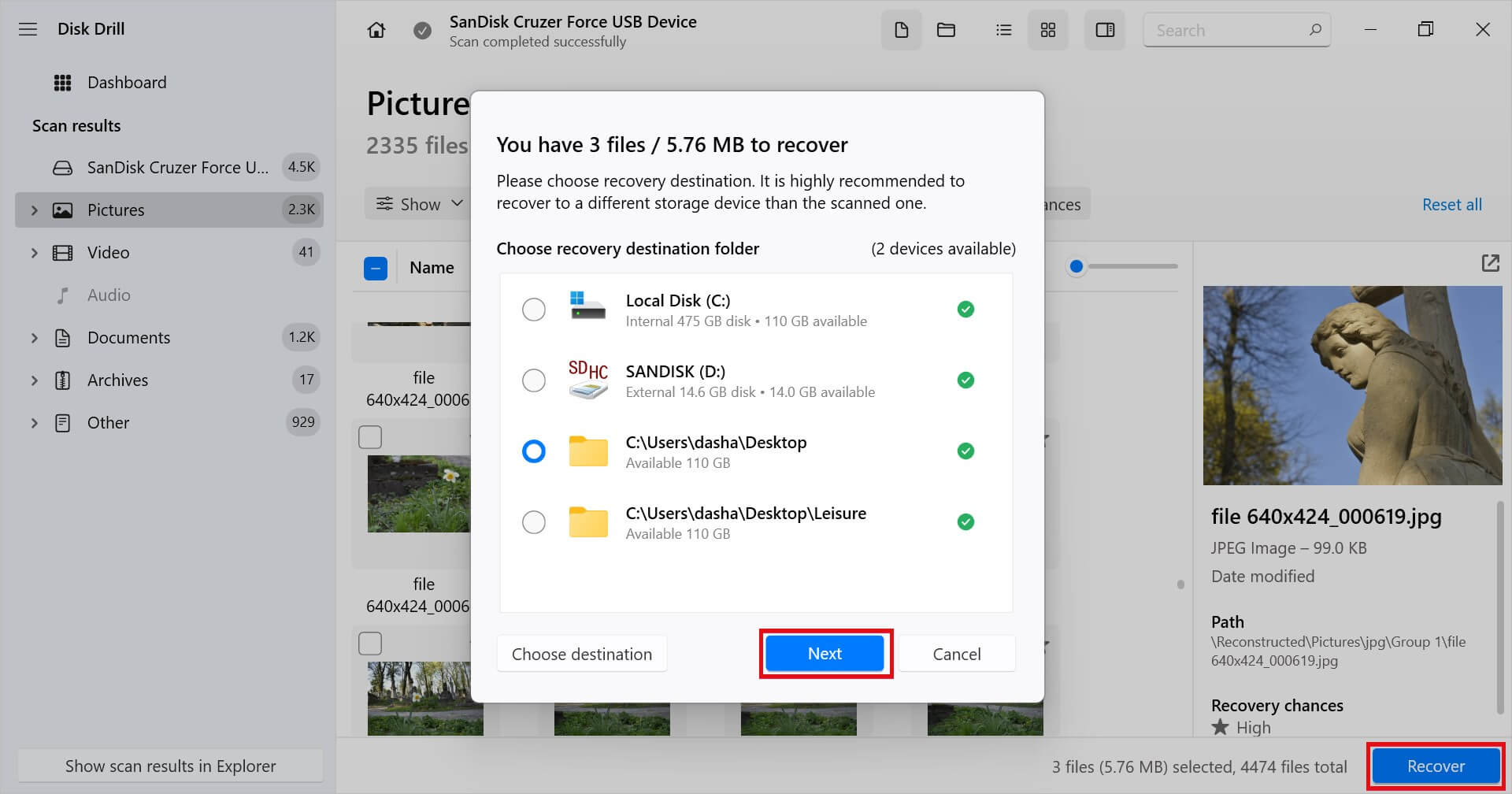
最后,点击恢复按钮,并选择一个与您的USB闪存盘不同的存储设备作为恢复位置。点击下一步,并确认您的文件已安全恢复到指定位置。
使用数据恢复服务
如果您已尝试了所有DIY方法和软件解决方案但都没有成功,或者您的U盘遭受了物理损坏以致无法被电脑识别,不要绝望!数据恢复服务擅长处理这些棘手的情况,并且拥有工具和专业技能来挽救您的数据。
以下是专业数据恢复的工作方式:
- 初次联系:通过电话、电子邮件或他们的在线门户网站与服务部门取得联系。解释您遇到的问题性质,包括任何物理损伤或导致问题的特定事件。
- 诊断:大多数有信誉的服务机构会首先提供初步评估或诊断。他们会评估损伤的程度并估算成功恢复的可能性。有些服务可能会免费或收取象征性费用提供这种诊断。
- 发送您的驱动器:如果您决定继续,您需要发送或亲自送去您损坏的USB闪存驱动器。许多服务提供了有关安全包装驱动器以待运送的指南。
- 恢复过程:一旦收到,专家将使用专业工具和方法尝试数据恢复。这个过程可能会根据问题的复杂程度而不同,从几个小时到几天不等。
- 数据返回:成功恢复数据后,服务机构通常会将您的数据转移到新的USB驱动器或您选择的其他存储介质上。有些可能提供基于云的传输或实体存储设备返回服务。
某些数据恢复服务要求客户预先付款,但最好的服务提供商采用“无数据,免费”原则,这意味着只有在成功恢复您的数据后您才需要付费。
USB闪存驱动器失败的迹象有哪些?
以下是三个常见的USB驱动器即将出故障的迹象,你需要注意:
| 符号 | 描述 |
| 🐌 数据传输速度慢 | 如果您的USB闪存盘突然无法达到其应有的数据传输速度,那可能是设备出了问题。为了验证这一点,请将其连接到另一个USB端口看看情况是否有所改变。 |
| ⛔ 错误信息 | “USB设备无法识别”的错误信息只是连接出现故障的USB闪存盘至电脑时可能出现的众多错误信息之一。首次看到错误信息时不必惊慌,但忽视反复出现的错误信息绝对不是一个好主意。 |
| 📦 存储容量错误 | 即将故障的USB闪存盘有时会显示错误的存储容量,例如显示27GB而不是32GB。如果重新格式化后存储容量仍然错误,那么很可能闪存盘没有正确工作。 |
如果您遇到以上描述的任何USB驱动器故障迹象,我们强烈建议您尽快备份数据,因为您永远不知道驱动器何时会完全停止工作。
结论
USB闪存盘虽然体积小巧、便于携带,但也不是没有问题。不管是因为物理损坏、读写循环的磨损损耗,还是因为恶意软件的感染,这些设备有时会出现故障。幸运的是,有了适当的知识,数据恢复往往是可能的。
常见问题解答
- 尝试将其连接到另一个USB端口或其他电脑上。
- 轻柔清洁USB连接器和USB端口。
- 确保USB闪存盘已分配有驱动器字母。
- 在命令提示符下使用chkdsk命令。
- 使用数据恢复软件尝试检索数据。
 7 Data Recovery
7 Data Recovery 


![如何从U盘中恢复已删除的文件[已解决] Recover Deleted Files from a Flash Drive](https://7datarecovery.com/blog/wp-content/uploads/2020/03/recover-deleted-files-from-a-flash-drive-1-218x150.jpg)
